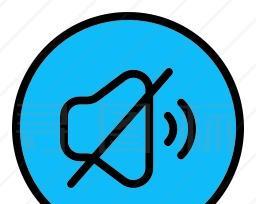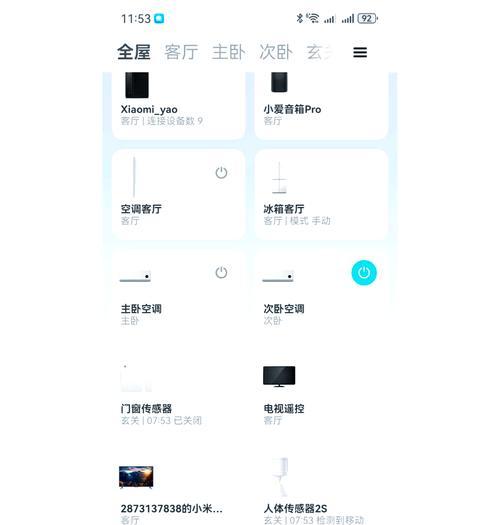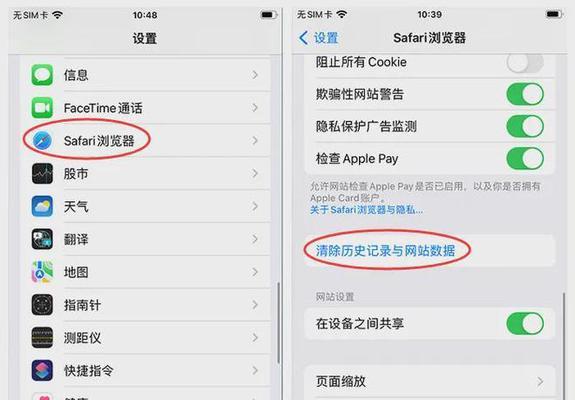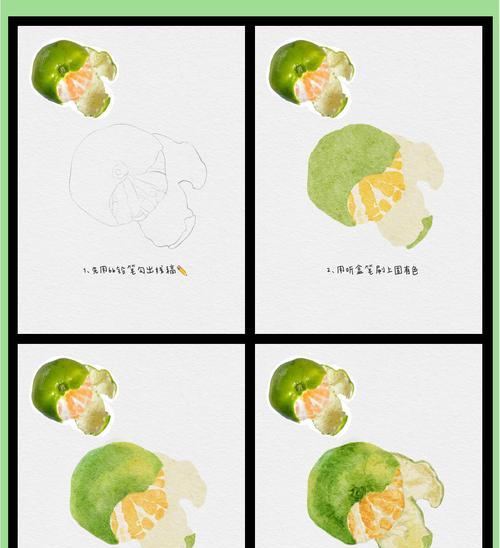电脑耳机上有滋滋声音怎么办?如何解决耳机噪音问题?
游客 2025-03-10 16:40 分类:网络技术 52
在我们的日常生活中,使用电脑耳机听音乐、看视频或者进行语音通话时,不时会出现噪音,尤其是那种恼人的滋滋声。这些问题可能会干扰我们的听觉体验,甚至影响我们的工作和学习效率。电脑耳机出现噪音,特别是滋滋声时,我们应该怎么办呢?接下来,本文将详细为您解答这个问题,提供一系列解决耳机噪音问题的方法,帮助您恢复耳机的纯净音质。
1.检查耳机是否连接正确
我们需要确认耳机是否正确地插入了电脑的音频插孔。有时候,耳机插头没有完全插入或者插入错误的插孔,都可能导致噪音的产生。请按照以下步骤操作:
关闭电脑,将耳机插入音频输出接口后,再开启电脑,确保电脑自身没有问题。
检查耳机线是否损坏,若有损伤,请更换耳机。
确认耳机插头是否完全插入电脑的音频接口,有时候未完全插入也可能造成噪音。

2.调整电脑音频设置
如果耳机连接正确,噪音问题依旧存在,我们接下来需要检查电脑中的音频设置。以下是您需要进行的调整步骤:
转到电脑的控制面板,打开“声音”设置。
在“播放”标签页中,确保耳机被设置为默认的播放设备。
查看“录音”标签页,确认没有其他设备被设置为默认的录音设备。
在“级别”选项中,尝试调整主音量滑块,确保音量不要过高,过高可能会导致信号失真和噪音。

3.更新或重新安装声卡驱动程序
声卡驱动程序的过时或损坏也是导致耳机噪音的常见原因之一。以下是如何更新或重新安装声卡驱动的步骤:
在电脑的搜索栏中输入设备管理器并打开。
找到“声音、视频和游戏控制器”这一项并展开。
找到您的声卡设备,右键点击并选择“更新驱动程序”。
如果提示找不到更新,则选择“卸载设备”,然后重新启动电脑,让系统自动重新安装驱动。

4.检查电磁干扰
有时候,电脑的电磁干扰也会导致耳机出现噪音。以下是一些减少电磁干扰的方法:
将电脑远离诸如手机、微波炉、无绳电话等可能产生干扰的设备。
尝试更换一个质量更好的音频线或者屏蔽线,以减少外界干扰。
将耳机插头靠近电脑的USB端口插入,因为USB端口可以提供更好的电源过滤。
5.检查电脑内部的硬件问题
如果上述步骤都未能解决问题,可能是电脑内部的硬件出现了故障。这时,可以考虑以下措施:
联系电脑制造商或专业的电脑维修服务进行检测。
如果有知识背景,可以打开电脑机箱,检查主板和声卡是否有损坏或接触不良的情况。
6.使用独立声卡
对于音频质量有较高要求的用户,可能需要额外使用独立声卡来提供更为纯净的音频信号。这种方法虽然会增加一些成本,但对于音乐制作、游戏以及专业音频工作等场景是十分必要的。
小结
综上所述,电脑耳机出现噪音是一个多因素导致的问题,需要从连接方式、电脑设置、驱动程序以及硬件等多个角度去排查和解决。通过上述步骤的逐一检查与操作,相信大部分用户都能找到问题的源头,并解决问题,享受高质量的听觉体验。如果问题依旧无法解决,那么可能需要寻求专业的技术支持,或者考虑升级或更换耳机和声卡等硬件设备。
版权声明:本文内容由互联网用户自发贡献,该文观点仅代表作者本人。本站仅提供信息存储空间服务,不拥有所有权,不承担相关法律责任。如发现本站有涉嫌抄袭侵权/违法违规的内容, 请发送邮件至 3561739510@qq.com 举报,一经查实,本站将立刻删除。!
- 最新文章
-
- 华为笔记本如何使用外接扩展器?使用过程中应注意什么?
- 电脑播放电音无声音的解决方法是什么?
- 电脑如何更改无线网络名称?更改后会影响连接设备吗?
- 电影院投影仪工作原理是什么?
- 举着手机拍照时应该按哪个键?
- 电脑声音监听关闭方法是什么?
- 电脑显示器残影问题如何解决?
- 哪个品牌的笔记本电脑轻薄本更好?如何选择?
- 戴尔笔记本开机无反应怎么办?
- 如何查看电脑配置?拆箱后应该注意哪些信息?
- 电脑如何删除开机密码?忘记密码后如何安全移除?
- 如何查看Windows7电脑的配置信息?
- 笔记本电脑老是自动关机怎么回事?可能的原因有哪些?
- 樱本笔记本键盘颜色更换方法?可以自定义颜色吗?
- 投影仪不支持memc功能会有什么影响?
- 热门文章
-
- 蓝牙遥控器机顶盒刷机操作方法是什么?如何避免风险?
- 智能手表免连手机使用方法?有哪些便捷功能?
- 机顶盒刷机后如何重新连接?
- 数码相机录像模式如何开启?操作方法是什么?
- 平板为什么用不了手写笔?可能的原因和解决方法是什么?
- 电脑频繁配置更新如何处理?
- 手机拍照时镜头模糊如何处理?
- 怎么重启密码手机oppo?操作流程是什么?
- 小白如何选择相机镜头拍人像?哪些镜头适合人像摄影?
- 相机搭配广角镜头怎么调?调整过程中应该注意什么?
- 索尼相机充电线使用方法是什么?常见问题有哪些?
- 电脑内存不足怎么办?如何有效增加内存?
- 无线充电器三星如何使用?三星无线充电器有哪些特点?
- 平板电脑插卡设置网络的步骤是什么?如何连接Wi-Fi?
- 射灯如何正确设置在投影仪上方?设置后效果如何?
- 热评文章
- 热门tag
- 标签列表